Folder Application Data di sistem operasi Windows dari distribusi XP adalah direktori sistem tersembunyi dan menyimpan file simpanan untuk aplikasi, konfigurasi, dan sumber daya lainnya yang diakses oleh program yang diinstal pada PC.
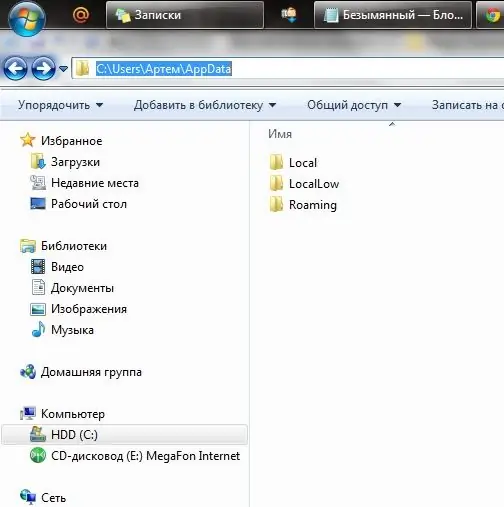
instruksi
Langkah 1
Karena folder ini tersembunyi di Windows XP, Anda harus terlebih dahulu mengaktifkan tampilan direktori sistem tersembunyi. Untuk melakukan ini, mulai panel kontrol dan temukan "Opsi Folder", atau temukan item yang sama di properti folder mana pun di menu konteks atas. Selanjutnya, Anda perlu menemukan parameter "Tampilkan file dan folder tersembunyi" dan centang kotak di sebelahnya. Setelah operasi selesai, di jendela "Opsi Folder", klik "Terapkan", lalu "OK".
Langkah 2
Setiap akun pengguna (user) yang dibuat di sistem operasi memiliki folder Data Aplikasi. Karena distribusi OS biasanya dibongkar ke drive logis "C", folder Data Aplikasi terletak di jalur berikut:
C: / Documents and Settings / pengguna / Data Aplikasi
Di mana "pengguna" adalah nama pengguna atau akun, misalnya, "Andrey". Administrator Data Aplikasi terletak di sepanjang jalur:
C:\Dokumen dan Pengaturan\Administrator\Data Aplikasi
Folder bersama Data Aplikasi terletak di sini:
C: / Documents and Settings / All Users / Application Data
Anda dapat memasukkan jalur di mana direktori berada dengan membuka folder mana pun dan menulis jalur di bilah alamat yang terletak di bagian atas layar. Setelah memasuki jalur, tekan tombol "Enter".
Langkah 3
Di Windows Vista dan Windows 7, Microsoft mengubah arsitektur dan lokasi folder sistem, oleh karena itu, Data Aplikasi hanyalah "rintisan" dan folder pengalihan untuk aplikasi yang ditulis di bawah Windows XP dan edisi sistem operasi sebelumnya.
Pada folder yang ingin Anda akses, Anda perlu mengklik kanan dan memilih item "Properties" di menu konteks. Di jendela yang muncul, pilih tab "Keamanan" dan ikuti rantai "Tambahan - Pemilik - Ubah". Pilih grup Administrator atau nama akun dan klik Terapkan, lalu OK. Untuk folder, Anda juga harus mencentang kotak "Ubah pemilik subkontainer dan objek".
Langkah 4
Untuk mengakses folder baru dalam arsitektur ini, Anda harus mengikuti jalur:
C: / Pengguna / pengguna / AppData
Di mana "pengguna" adalah nama pengguna.






